
Ang mabilis na pagkalat at lumalagong katanyagan ng mga smartphone ng tatak ng China na Meizu ay nauugnay hindi lamang sa isang mahusay na presyo / ratio ng pagganap, kundi pati na rin sa pagkakaroon ng mga aparato ng operating system ng pagmamay-ari ng FlymeOS batay sa Android, kung saan gumagana ang lahat ng mga aparato ng tagagawa. Isaalang-alang natin kung paano na-update ang OS, muling mai-install at pinalitan ng pasadyang firmware sa isa sa mga pinakasikat na modelo mula sa Meizu - ang smartphone ng M2 Tandaan.
Bago magpatuloy sa pamamaraan para sa muling pag-install ng software ng system, dapat tandaan na ang proseso ng pag-update at muling pag-install ng firmware sa mga aparato ng Meizu ay isa sa pinakaligtas at pinakamadaling paghahambing sa mga aparato ng Android ng iba pang mga tatak.

Ang ilang mga panganib ng pinsala sa bahagi ng software ay naroroon lamang kapag ang pag-install ng mga binagong solusyon mula sa mga developer ng third-party. Sa kasong ito, hindi dapat kalimutan ng isa ang sumusunod.
Ang may-ari ng smartphone nang nakapag-iisa ay nagpapasya sa pagsasagawa ng ilang mga pamamaraan kasama ang aparato at independiyenteng responsable din sa mga resulta at bunga! Ang pangangasiwa ng lumpics.ru at ang may-akda ng artikulo ay hindi mananagot para sa posibleng negatibong kahihinatnan ng mga pagkilos ng gumagamit!
Mga uri at bersyon ng FlymeOS
Bago ang pag-install ng software ng system sa Meizu M2 Hindi nagsisimula, kinakailangan upang malaman kung anong firmware ang naka-install sa aparato at matukoy ang panghuli layunin ng pagmamanipula ng aparato, iyon ay, ang bersyon ng system na mai-install.

Sa ngayon, para sa Meizu M2 Tala ay mayroong mga naturang firmware:
- G (Global) - software na naka-install ng tagagawa sa mga smartphone na idinisenyo para sa pagpapatupad sa internasyonal na merkado. Ang software na may index ng G ay ang pinakamahusay na solusyon para sa mga gumagamit ng rehiyon na nagsasalita ng Ruso, dahil bilang karagdagan sa naaangkop na lokalisasyon, ang firmware ay hindi napuno ng mga aplikasyon at serbisyo ng Tsino na hindi kinakailangan sa karamihan ng mga kaso, at maaari ding magamit sa mga programa ng Google.
- Ako (International) - isang lumang pagtatalaga ng Global firmware, na ginamit upang maiuri ang software batay sa lipas na sa lipas at halos hindi nagamit na Flyme OS 4 ngayon.
- A (Universal) ay isang unibersal na uri ng software ng system na maaaring matagpuan sa mga aparato ng M2 Tandaan na idinisenyo para sa kapwa international at Chinese market. Depende sa bersyon, maaaring hindi mailalarawan sa pamamagitan ng pagkakaroon ng lokalisasyon ng Russia, mayroong mga serbisyo at aplikasyon ng mga Intsik.
- U (Unicom), C (China Mobile) - mga uri ng mga sistema para sa mga gumagamit na naninirahan at gumagamit ng mga Meizu smartphone sa isla ng China (U) at sa loob ng natitirang PRC (C). Walang wikang Ruso, tulad ng mga serbisyo / aplikasyon ng Google, ang sistema ay puno ng mga serbisyo at aplikasyon ng mga Intsik.
Upang matukoy ang uri at bersyon ng operating system na naka-install sa aparato, dapat mong gawin ang sumusunod.
- Pumunta sa mga setting ng FlymeOS.
- Mag-scroll sa listahan ng mga pagpipilian sa pinakadulo, hanapin at buksan ang item "Tungkol sa telepono" ("Tungkol sa telepono").
- Ang isang index na nagpapahiwatig ng uri ng firmware ay bahagi ng halaga "Bumuo ng numero" ("Bumuo ng Numero").
- Para sa karamihan ng mga may-ari ng Meizu M2 Tandaan, ang pinakamahusay na solusyon ay ang Global bersyon ng FlaimOS, kaya ang ganitong uri ng software ng system ay gagamitin sa mga halimbawa sa ibaba.
- Ang mga hakbang na kinakailangan upang lumipat mula sa China patungo sa pandaigdigang mga bersyon ng software ay nakalista sa mga pamamaraan ng paghahanda. Ang mga manipulasyong ito ay isinasagawa bago direktang i-install ang software ng system sa aparato at inilarawan sa ibaba sa artikulo.




Kung saan makakakuha ng firmware
Ang tagagawa ng Meizu ay nagbibigay ng kakayahang mag-download ng firmware mula sa sarili nitong opisyal na mapagkukunan. Upang makuha ang pinakabagong mga pakete ng FlymeOS para sa M2 Tandaan, maaari mong gamitin ang mga sumusunod na link:
- Bersyon ng Tsino:
- Mga Pandaigdigang Bersyon:
I-download ang opisyal na firmware ng Tsino para sa Meizu M2 Tandaan

I-download ang Global firmware para sa Meizu M2 Tandaan mula sa opisyal na website

Lahat ng mga pakete at mga tool na ginamit sa mga halimbawa sa ibaba ay magagamit para sa pag-download mula sa mga link na maaaring matagpuan sa may-katuturang mga tagubilin ng materyal na ito.
Paghahanda
Ang tamang paghahanda ay tumutukoy sa tagumpay ng halos anumang kaganapan, at ang proseso ng pag-install ng software sa Meizu M2 Tandaan ay walang pagbubukod. Upang makamit ang ninanais na mga resulta, sundin ang mga hakbang sa ibaba.

Mga driver
Tulad ng para sa pagpapares ng Mga Tala ng Meizu M2 sa isang computer, ang telepono ay karaniwang hindi nagbibigay ng mga gumagamit nito ng anumang mga problema sa isyung ito. Ang mga driver na kinakailangan para sa pakikipag-ugnayan sa pagitan ng aparato at PC ay isinama sa firmware ng pabrika at madalas na awtomatikong mai-install.

Kung ang mga kinakailangang sangkap ay hindi awtomatikong mai-install, dapat mong gamitin ang virtual na CD-ROM na binuo sa memorya ng aparato, na naglalaman ng installer.
- Sa panahon ng pag-install ng mga driver, dapat na naka-on ang telepono "Pag-debug ng USB". Upang paganahin ang pagpipiliang ito, sundin ang landas: "Mga Setting" ("Mga Setting") - "Pag-access" ("Espesyal. Oportunidad") - "Mga pagpipilian sa developer" ("Para sa mga Nag-develop").
- Ilipat ang switch "Pag-debug ng USB" ("Pag-debit ng USB") sa Pinapagana at sagutin ang nagpapatunay sa lumitaw na window ng kahilingan, na nagsasabi tungkol sa mga panganib ng paggamit ng pagpapaandar sa pamamagitan ng pag-click OK.
- Kung gumagamit ka ng isang computer na nagpapatakbo ng Windows 8 at sa itaas upang manipulahin ang aparato, dapat mong huwag paganahin ang pag-verify ng digital na pirma ng mga bahagi ng system bago simulan ang driver ng driver.
- Ikinonekta namin ang M2 Tandaan sa PC gamit ang cable, i-slide ang kurtina ng abiso at buksan ang item na nagbibigay-daan sa iyo upang piliin ang uri ng koneksyon sa USB na gagamitin. Pagkatapos, sa listahan ng mga pagpipilian na bubukas, itakda ang marka sa tabi ng item "Bumuo-sa CD-ROM" ("Itinayo-sa CD-ROM").
- Buksan ang window na lilitaw "Ang computer na ito" virtual disk at hanapin ang tatay "Mga driver ng USB"naglalaman ng mga sangkap para sa manu-manong pag-install.
- I-install ang mga driver ng ADB (file android_winusb.inf)

at mode ng firmware ng MTK (cdc-acm.inf).

Kapag manu-mano ang pag-install ng mga driver, sundin ang mga tagubilin mula sa materyal sa link:
Aralin: Pag-install ng mga driver para sa firmware ng Android


Magbasa nang higit pa: Huwag paganahin ang pag-verify ng digital na pirma ng driver


Kung sakaling ang M2 Hindi ay hindi nai-load sa Android, at hindi magagamit ang built-in SD, ang mga nilalaman ng huli ay maaaring mai-download mula sa link:
I-download ang mga driver para sa pagkonekta at firmware Meizu M2 Tandaan

Flyme Account
Sa pamamagitan ng pagbili ng isang aparato ng Meizu na tumatakbo sa ilalim ng shell ng pagmamay-ari ng Flyme, maaari mong asahan ang posibilidad ng paggamit ng lahat ng mga pakinabang ng isang sapat na binuo ecosystem ng mga aplikasyon at serbisyo na nilikha ng developer ng smartphone. firmware, kailangan mo ng isang Flyme account.

Tandaan na ang pagrehistro ng isang account at pagpasok nito sa telepono ay lubos na pinadali ang pagkuha ng mga karapatan sa ugat, pati na rin ang paglikha ng isang backup na kopya ng data ng gumagamit. Tatalakayin ito sa ibaba, ngunit sa pangkalahatan maaari nating sabihin na ang bawat Flyme account ay nangangailangan ng isang account na Flyme. Maaari kang magrehistro ng isang account nang direkta mula sa iyong smartphone, ngunit, halimbawa, sa mga bersyon ng Tsino na FlymeOS maaari itong maging mahirap. Samakatuwid, ang pinaka tama ay ang proseso ng paglikha ng isang account mula sa isang PC.
- Binuksan namin ang pahina para sa pagrehistro ng isang bagong account sa pamamagitan ng pag-click sa link:
- Punan ang patlang para sa pagpasok ng numero ng telepono sa pamamagitan ng pagpili ng code ng bansa mula sa listahan ng drop-down, at manu-mano ang pagpasok ng mga numero. Pagkatapos ay mag-click "Mag-click upang ipasa" at isagawa ang simpleng gawain "Hindi ka isang robot." Pagkatapos nito, ang pindutan ay magiging aktibo "Magrehistro ngayon"i-click ito.
- Naghihintay kami para sa SMS na may isang verification code,

na pinapasok namin sa naaangkop na patlang sa pahina ng susunod na hakbang sa pagrehistro, pagkatapos ay mag-click "NEXT".
- Ang susunod na hakbang ay ang pag-imbento at pagpasok sa bukid "Password" password para sa account at pagkatapos ay i-click SUBMIT.
- Bukas ang pahina ng pamamahala ng profile, kung saan maaari kang magtakda ng isang makabuluhang palayaw at avatar (1), baguhin ang password (2), magdagdag ng isang email address (3) at mga katanungan sa seguridad upang maibalik ang pag-access (4).
- Itakda ang pangalan ng account (Pangalan ng Account), na kakailanganin upang makapasok sa smartphone:
- Mag-click sa link "Itakda ang Pangalan ng Account ng Flyme".
- Ipasok ang nais na pangalan at i-click "I-save".


Mangyaring tandaan na bilang isang resulta ng pagmamanipula nakuha namin ang pag-login upang ma-access ang Flyme account ng form [email protected], na kung saan ay parehong isang pag-login at email sa Meizu ecosystem.
- Sa smartphone, buksan ang mga setting ng aparato at pumunta sa item "Flyme account" ("Flyme Account") na seksyon "Account" ("Account"). Susunod na pag-click "Mag-login / Magrehistro" ("Login / Magrehistro"), pagkatapos ay ipasok ang Pangalan ng Account (itaas na patlang) at password (mas mababang patlang) na tinukoy sa panahon ng pagpaparehistro. Push "Mag-log in" ("ENTRANCE").
- Sa account na ito ay maaaring isaalang-alang na nakumpleto.
Magrehistro ng isang Flyme account sa opisyal na website ng Meizu







Pag-backup
Kapag kumikislap ng anumang aparato, lumitaw ang isang sitwasyon kapag ang lahat ng data na nakapaloob sa memorya nito, kasama na ang impormasyon ng gumagamit (mga contact, larawan at video, mai-install na aplikasyon, atbp.) Ay tatanggalin ay isang pamantayan at medyo ordinaryong kaso.

Upang maiwasan ang pagkawala ng mahalagang impormasyon, kailangan mong i-back up ito. Tulad ng para sa Meizu M2 Tala, maaaring mai-backup ang backup gamit ang iba't ibang mga pamamaraan. Halimbawa, maaari mong gamitin ang isa sa mga paraan upang mai-save ang impormasyon bago mag-flash ng mga aparato sa Android mula sa artikulo:
Magbasa nang higit pa: Paano i-backup ang mga aparato ng Android bago firmware
Bilang karagdagan, ang tagagawa ay lumikha ng isang mahusay na tool para sa paglikha ng mga backup na kopya ng mahalagang data ng gumagamit para sa mga smartphone ng Meizu nang hindi gumagamit ng mga tool ng third-party. Gamit ang mga kakayahan ng Flyme account, maaari mong ganap o bahagyang makatipid ng isang kopya ng halos lahat ng iyong data, kasama ang mga setting ng system, naka-install na application, contact, mensahe, kasaysayan ng tawag, data sa kalendaryo, mga larawan.
- Pumasok kami "Mga Setting" ("Mga Setting") telepono, piliin "Tungkol sa Telepono" ("Tungkol sa Telepono"), kung gayon "Imbakan" ("Memory").
- Pumili ng isang seksyon "I-backup at Ibalik" ("Pag-backup"), i-click "Payagan" ("Payagan") sa window para sa paghingi ng mga pahintulot na ma-access ang mga bahagi, at pagkatapos ay ang pindutan "BACKUP NGAYON" ("GUMAWA NG ISANG BALIK").
- Itinakda namin ang mga marka sa tabi ng mga pangalan ng mga uri ng data na nais naming i-save at simulan ang backup sa pamamagitan ng pag-click "Start BACKING UP" ("Start COPYING"). Naghihintay kami para sa pagtatapos ng imbakan ng impormasyon at mag-click "WALA" ("READY").
- Ang default na backup na kopya ay naka-imbak sa ugat ng memorya ng aparato sa direktoryo "backup".
- Maipapayo na kopyahin ang folder ng backup sa isang ligtas na lugar (PC drive, cloud service), dahil ang ilang mga operasyon ay mangangailangan ng buong pag-format ng memorya, na tatanggalin din ang backup.




Bilang karagdagan. Pag-sync sa Meizu Cloud.
Bilang karagdagan sa paglikha ng isang lokal na backup, pinapayagan ka ng Meizu na i-synchronize ang mga pangunahing data ng gumagamit sa sarili nitong serbisyo sa ulap, at kung kinakailangan, ibalik ang impormasyon sa pamamagitan lamang ng pag-log in sa account ng Flyme. Upang ipatupad ang tuluy-tuloy na awtomatikong pag-synchronize, gawin ang sumusunod.
- Sumusunod kami sa landas: "Mga Setting" ("Mga Setting") - "Flyme account" ("Flyme Account") - "Data Sync" ("Data Sync").
- Upang patuloy na kopyahin ang data sa ulap, ilipat ang switch "Auto Sync" sa posisyon Pinapagana. Pagkatapos ay minarkahan namin ang data na ang reservation ay kinakailangan, at pindutin ang pindutan "SYNC NGAYON".
- Sa pagkumpleto ng pamamaraan, maaari kang maging sigurado sa kaligtasan ng halos lahat ng pinakamahalagang impormasyon na maaaring nilalaman sa aparato.


Pagkuha ng mga karapatan sa ugat
Upang makagawa ng mga seryosong manipulasyon sa software ng system ng Meizu M2 Tandaan, kinakailangan ang mga karapatan ng Superuser. Para sa mga may-ari ng aparato na pinag-uusapan na nakarehistro ng isang account sa Flyme, ang pamamaraan ay hindi nagpapakita ng anumang mga paghihirap at isinasagawa ng sumusunod na opisyal na pamamaraan.

- Patunayan namin na ang telepono ay naka-log in sa Flyme account.
- Buksan "Mga Setting" ("Mga Setting"), piliin ang item "Seguridad" ("Security") na seksyon "System" ("Device"), pagkatapos ay mag-click "Pahintulot ng Root" ("Root Access").
- Lagyan ng tsek ang kahon "Tanggapin" ("Tanggapin") sa ilalim ng teksto ng babala tungkol sa mga posibleng negatibong kahihinatnan ng paggamit ng mga karapatan sa ugat at pag-click OK.
- Ipasok ang password para sa Flame account at mag-click OK. Ang smartphone ay awtomatikong mag-reboot at magsisimula na sa mga pribilehiyo ng Superuser.



Bilang karagdagan. Kung sakaling ang paggamit ng Flyme account at ang opisyal na pamamaraan ng pagkuha ng mga karapatan sa ugat ay imposible sa anumang kadahilanan, maaari mong gamitin ang application ng KingRoot. Ang mga manipulasyon sa pamamagitan ng programa, na isinagawa upang makakuha ng mga karapatan ng Superuser, ay inilarawan sa materyal:
Aralin: Pagkuha ng mga karapatan sa ugat gamit ang KingROOT para sa PC

Kapalit ng ID
Kung lumipat ka mula sa mga bersyon ng software na inilaan para magamit sa China sa firmware ng Global, kakailanganin mong baguhin ang identifier ng hardware. Sa pamamagitan ng pagsunod sa mga hakbang sa ibaba, ang "Intsik" Meizu M2 Tandaan ay nagiging isang "European" na aparato, kung saan maaari mong mai-install ang software na naglalaman ng Russian, mga serbisyo sa Google at iba pang mga pakinabang.
- Tinitiyak namin na ang aparato ay may mga karapatan ng Superuser.
- I-install ang application na "Terminal Emulator para sa Android" sa isa sa mga sumusunod na paraan:
- Magagamit ang tool sa Google Play.
I-download ang Terminal para sa pagbabago ng Meizu M2 Tandaan na nagpapakilala sa Play Market
- Kung ang mga serbisyo ng Google at, nang naaayon, ang Play Market ay hindi magagamit sa system, i-download ang file na Terminal_1.0.70.apk gamit ang sumusunod na link at kopyahin ito sa panloob na memorya ng aparato.
I-download ang Terminal para sa pagbabago ng Meizu M2 Tandaan
I-install ang application sa pamamagitan ng pagpapatakbo ng APK file sa file manager.

- Magagamit ang tool sa Google Play.
- I-download ang archive na naglalaman ng isang espesyal na script para sa pagbabago ng identifier ng Meizu M2 Tandaan.
- Alisin ang package ng script at ilagay ang file chid.sh sa ugat ng panloob na memorya ng smartphone.
- Naglunsad kami "Terminal Emulator". Pagsusulat ng isang koponan
suat i-click Ipasok sa virtual keyboard.
Ibigay ang mga karapatan sa ugat ng application - pindutan "Payagan" sa window ng kahilingan at "Pinapayagan pa" sa window ng babala.
- Ang resulta ng utos sa itaas ay dapat na isang pagbabago ng pagkatao
$sa#sa linya ng pag-input ng terminal. Pagsusulat ng isang koponansh /sdcard/chid.shat i-click Ipasok. Pagkatapos nito, awtomatikong i-reboot ang aparato at magsisimula na sa isang bagong identifier. - Upang matiyak na matagumpay ang lahat, dapat mong gawin muli ang dalawang hakbang sa itaas. Kung ang identifier ay angkop para sa pag-install ng pandaigdigang bersyon ng OS, ang terminal ay maglalabas ng isang abiso.

I-download ang script upang baguhin ang identipikasyon ng Meizu M2 Tandaan



Firmware
Nasa ibaba ang dalawang posibleng paraan upang mai-install, i-update at i-roll pabalik sa isang mas maagang bersyon ng opisyal na FlymeOS sa Meizu M2 Tandaan, pati na rin ang mga tagubilin para sa pag-install ng mga binagong (pasadya) na mga solusyon. Bago isagawa ang mga manipulasyon, dapat mong pag-aralan ang mga tagubilin ng napiling pamamaraan mula sa simula hanggang sa wakas at ihanda ang lahat ng kailangan mo.

Pamamaraan 1: Pagbawi ng Pabrika
Ang opisyal na paraan ng pag-install ng system ay pinaka-kanais-nais mula sa punto ng view ng kaligtasan ng paggamit. Gamit ang pamamaraang ito, maaari mong mai-update ang FlymeOS, pati na rin ang pag-roll back sa mga naunang bersyon. Bilang karagdagan, ang pamamaraan ay maaaring isang epektibong solusyon kung ang aparato ay hindi nag-boot sa Android.
Sa halimbawa sa ibaba, ang bersyon ng FlymeOS 5.1.6.0G ay naka-install sa isang aparato na may FlymeOS 5.1.6.0A at isang dating nagbago identifier.
- I-download ang package ng system software. Ang archive na ginamit sa halimbawa ay magagamit para ma-download sa link:
I-download ang firmmeOS 5.1.6.0G firmware para sa Meizu M2 Tandaan
- Nang hindi pinalitan ang pangalan, kopyahin ang file update.zip sa ugat ng panloob na memorya ng aparato.
- Nag-boot kami sa pagbawi. Upang gawin ito, pindutin nang matagal ang Meizu M2 Tandaan at idaan ang pindutan ng lakas ng tunog at hawakan ito at pindutin ang power key. Pagkatapos ng panginginig ng boses Pagsasama bitawan, at "Dami +" hawakan hanggang sa lumitaw ang screen tulad ng sa larawan sa ibaba.
- Kung ang pag-update ng package ay hindi kinopya sa panloob na memorya ng aparato bago pumasok sa pagbawi, maaari mong ikonekta ang smartphone sa mode ng pagbawi sa PC gamit ang isang USB cable at ilipat ang file gamit ang system sa memorya ng aparato nang hindi naglo-load sa Android. Sa pagpipiliang koneksyon na ito, ang smartphone ay napansin ng computer bilang isang naaalis na disk "Pagbawi" 1.5 GB na kapasidad, kung saan kailangan mong kopyahin ang package "I-update ang.zip"
- Itakda ang marka sa talata "I-clear ang data"kasangkot sa paglilinis ng data.

Sa kaso ng pag-update ng bersyon at paggamit nito upang mai-install ang isang pakete na may firmware ng parehong uri tulad ng naka-install na, ang paglilinis ay maaaring hindi gumanap, ngunit sa pangkalahatang kaso ang operasyon na ito ay lubos na inirerekomenda.
- Push button "Magsimula". Sisimulan nito ang proseso ng pagsuri sa pakete gamit ang software, at pagkatapos simulan ang proseso ng pag-install nito.
- Naghihintay kami para sa pag-install ng bagong bersyon ng Flym upang makumpleto, pagkatapos kung saan awtomatikong mag-reboot ang smartphone sa na-update na system. Kailangan mo lamang maghintay para sa pagsisimula ng mga naka-install na sangkap.
- Ito ay nananatiling isagawa ang paunang pag-setup ng shell, kung nalinis ang data,

at ang firmware ay maaaring ituring na kumpleto.






Pamamaraan 2: Itinayo ang Pag-install ng Pag-install
Ang pamamaraang ito ng pag-install ng software ng system sa Meizu M2 Tandaan ay ang pinakasimpleng posible. Sa pangkalahatan, maaari itong inirerekumenda para sa pag-update ng bersyon ng FlymeOS sa ganap na functional na mga smartphone.
Kapag ginagamit ang pamamaraan, ang lahat ng data na nakapaloob sa smartphone ay nai-save, maliban kung tinukoy ng gumagamit bago i-install ang pag-update. Sa halimbawa sa ibaba, ang opisyal na FlymeOS 6.1.0.0G firmware ay na-install sa tuktok ng bersyon 5.1.6.0G na naka-install sa unang paraan.

- I-download ang package kasama ang na-update na bersyon ng software.
I-download ang firmmeOS 6.1.0.0G firmware para sa Meizu M2 Tandaan
- Nang walang pag-unpack, ilagay ang file update.zip sa panloob na memorya ng aparato.
- Buksan ang file manager ng smartphone at hanapin ang dati nang nakopya na file update.zip. Pagkatapos ay i-click lamang ang pangalan ng package. Ang system ay awtomatikong makita na inaalok ito ng isang pag-update at magpapakita ng isang window na nagpapatunay sa kakayahang mai-install ang package.
- Sa kabila ng opsyonal na pamamaraan, suriin ang kahon "I-reset ang data". Maiiwasan nito ang mga problema sa hinaharap dahil sa pagkakaroon ng natitirang impormasyon at ang posibleng "kalat" ng lumang firmware.
- Push button I-update Ngayon, bilang isang resulta kung saan ang Meizu M2 Tandaan ay awtomatikong i-reboot, i-verify, at pagkatapos ay mai-install ang package update.zip.
- Kahit na ang pag-reboot sa na-update na sistema sa pagkumpleto ng pag-install ng package ay isinasagawa nang walang interbensyon ng gumagamit!
- Tulad ng nakikita mo, ang lahat ay talagang napaka-simple at literal sa loob ng 10 minuto, kaya makakakuha ka ng pinakabagong bersyon ng system para sa mga Meizu smartphone - FlymeOS 6!
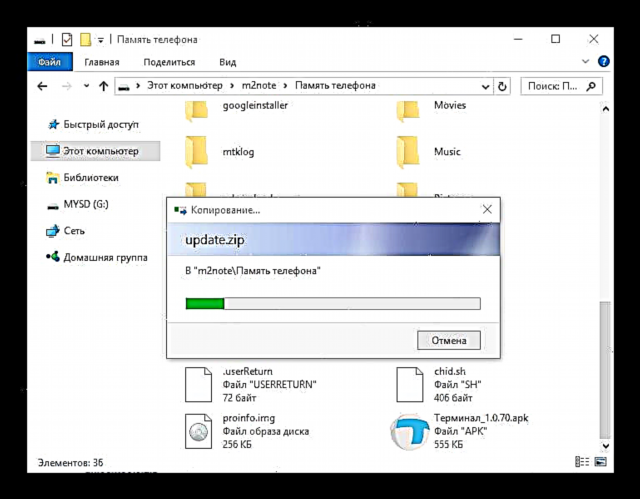





Paraan 3: Pasadyang firmware
Ang mga teknikal na katangian ng Mga Tala ng Meizu M2 ay nagbibigay-daan sa mga developer ng third-party, at ang mga may-ari ng aparato na mag-install at gumamit ng napaka-functional na mga bersyon ng software ng system, na batay sa mga modernong bersyon ng Android, kasama ang 7.1 Nougat. Ang paggamit ng mga naturang solusyon ay nagbibigay-daan sa iyo upang makuha ang pinakabagong software, nang hindi naghihintay para sa developer na maglabas ng isang pag-update sa opisyal na shell ng FlymeOS (malamang na hindi ito mangyayari sa lahat, dahil ang modelo na pinag-uusapan ay hindi ang pinakabago).

Para sa Meizu M2 Tandaan, maraming binagong mga operating system ang pinakawalan batay sa mga solusyon ng mga kilalang mga koponan ng pag-unlad na CyanogenMod, Lineage, MIUI Team, pati na rin mga ordinaryong mahilig sa mga gumagamit. Ang lahat ng mga naturang solusyon ay naka-install sa parehong paraan at nangangailangan ng mga sumusunod na pagkilos para sa kanilang pag-install. Sundin ang mga tagubilin nang malinaw!
Pag-unlock ng Bootloader
Bago ito posible na mag-install ng nabagong pagbawi at pasadyang firmware sa Meizu M2 Tala, dapat na mai-lock ang aparato ng boot. Ipinapalagay na bago ang pamamaraan, ang FlymeOS 6 ay naka-install sa aparato at natanggap ang mga karapatan sa ugat. Kung hindi ito ang kaso, dapat mong sundin ang mga hakbang ng isa sa mga paraan upang mai-install ang system na inilarawan sa itaas.

Bilang isang tool upang i-unlock ang Meizu M2 Tandaan na bootloader, isang halos unibersal na driver ng flash para sa mga aparato ng MTK na SP FlashTool, pati na rin isang hanay ng mga espesyal na inihanda na mga imahe ng file. I-download ang archive sa lahat ng kailangan mo mula sa link:
I-download ang SP FlashTool at mga file upang i-unlock ang bootloader Meizu M2 Tandaan
Kung walang karanasan sa SP FlashTool, lubos na inirerekomenda na maging pamilyar ka sa materyal na naglalarawan ng mga pangunahing konsepto at layunin ng mga pamamaraan na isinagawa sa pamamagitan ng aplikasyon.
Tingnan din: Ang firmware para sa mga aparato ng Android batay sa MTK sa pamamagitan ng SP FlashTool
- Alisin ang pag-download ng archive mula sa link sa itaas sa isang hiwalay na direktoryo sa disk.
- Inilunsad namin ang FlashTool sa ngalan ng Administrator.
- Idagdag sa application "Pag-downloadAgent" sa pamamagitan ng pagpindot sa naaangkop na pindutan at pagpili ng isang file MTK_AllInOne_DA.bin sa window ng Explorer.
- I-download ang pabalat - pindutan "Scatter-loading" at pagpili ng file MT6753_Android_scatter.txt.
- Mag-click sa bukid "Lokasyon" kabaligtaran point "secro" at piliin ang file sa window ng Explorer na bubukas secro.imgmatatagpuan sa kahabaan "SPFlashTool i-unlock ang mga imahe".
- I-off ang smartphone nang lubusan, idiskonekta ito mula sa PC, kung konektado at pindutin ang pindutan "I-download".
- Ikinonekta namin ang M2 Hindi sa USB port ng computer. Ang pag-overwriting ng isang seksyon ay dapat awtomatikong magsimula. Kung hindi ito nangyari, manu-manong i-install ang driver na matatagpuan sa direktoryo "Driver ng MTK Telepono" folder "SPFLashTool".
- Nang makumpleto ang seksyon ng pagrekord "secro"kung ano ang lalabas na window "Mag-download ng OK", idiskonekta ang smartphone mula sa USB port. HUWAG i-on ang aparato!
- Isara ang bintana "Mag-download ng OK", pagkatapos ay idagdag ang mga file sa mga patlang, na kumikilos nang katulad sa pamamaraan na inilarawan sa hakbang na No. 5 ng tagubiling ito:
- "preloader" - file preloader_meizu6753_65c_l1.bin;
- "lk" - file lk.bin.

- Kapag natapos ka na magdagdag ng mga file, mag-click "I-download" at ikonekta ang Meizu M2 Tandaan sa port ng USB.
- Naghihintay kami para sa muling pagsulat ng mga seksyon ng memorya ng aparato upang tapusin at idiskonekta ang smartphone mula sa PC.






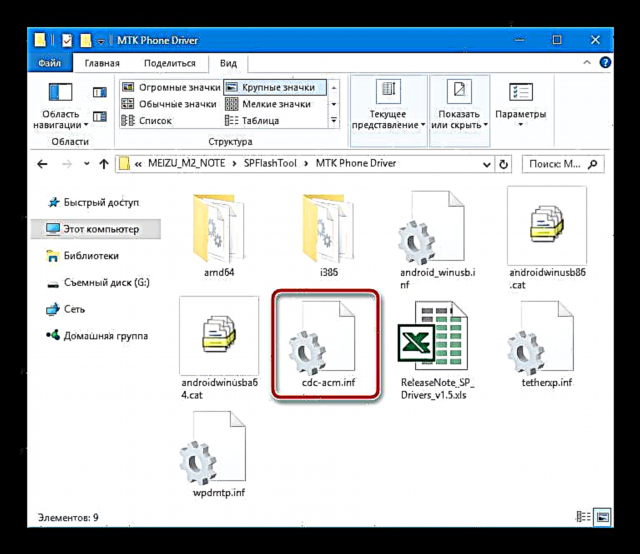




Bilang isang resulta, nakakakuha kami ng isang naka-lock na bootloader. Maaari mong simulan ang telepono at ipagpatuloy ang paggamit nito, o magpatuloy sa susunod na hakbang, na nagsasangkot sa pag-install ng isang nabagong pagbawi.
Pag-install ng TWRP
Marahil walang ibang tulad ng simpleng tool para sa pag-install ng pasadyang firmware, mga patch at iba't ibang mga sangkap tulad ng binagong pagbawi. Sa Maze M2 Tandaan, ang pag-install ng hindi opisyal na software ay maaaring isagawa ng eksklusibo sa pamamagitan ng paggamit ng mga kakayahan ng TeamWin Recovery (TWRP).

Ang pag-install ng isang nabagong kapaligiran sa paggaling ay posible lamang sa isang telepono na may isang naka-lock na pamamaraan sa itaas ng bootloader!
- Para sa pag-install, ang itaas sa FlashTool mula sa archive ay ginagamit upang i-unlock ang bootloader, at ang imahe ng TWRP mismo ay maaaring mai-download mula sa link:
I-download ang TeamWin Recovery (TWRP) para sa Meizu M2 Tandaan
- Pagkatapos i-download ang archive TWRP_m2note_3.0.2.zip, i-unpack ito, bilang isang resulta kung saan nakakakuha kami ng isang folder gamit ang file-image na kinakailangan para sa paglilipat sa aparato.
- Nag-install kami ng isang file manager sa smartphone na maaaring makakuha ng buong pag-access sa memorya ng aparato. Halos perpektong solusyon ay ang ES File Explorer. Maaari mong i-download ang programa sa Google Play Store:
I-download ang ES File Explorer sa Google Play Store

O sa tindahan ng app ng Meizu Android:
- Buksan ang ES File Explorer at bigyan ang application ng mga karapatan ng Superuser. Upang gawin ito, buksan ang panel ng mga pagpipilian sa application at piliin ang switch Root Explorer sa posisyon Pinapagana, at pagkatapos ay sagutin ang oo sa tanong tungkol sa pagbibigay ng mga pribilehiyo sa window ng kahilingan ng Root-Rights Manager.
- Pumunta sa direktoryo "System" at tanggalin ang file pagbawi-mula-boot.p. Ang sangkap na ito ay idinisenyo upang i-overwrite ang pagkahati sa kapaligiran ng paggaling sa solusyon ng pabrika kapag naka-on ang aparato, samakatuwid maaari itong makagambala sa pag-install ng isang nabagong pagbawi.
- Sinusunod namin ang mga hakbang na 2-4 ng mga tagubilin para sa pag-unlock ng bootloader, i.e. ilunsad ang FlashTool, pagkatapos ay idagdag "Scatter" at "Pag-downloadAgent".
- Isang solong kaliwang pag-click sa isang patlang "Lokasyon" talata "pagbawi" bubuksan ang window ng Explorer kung saan kailangan mong pumili ng isang imahe TWRP_m2note_3.0.2.imgnakuha sa unang hakbang ng pagtuturo na ito.
- Push "I-download" at ikonekta ang Meizu M2 Tala sa labas ng estado sa PC.
- Naghihintay kami para sa pagtatapos ng paglilipat ng imahe (ang hitsura ng window "Mag-download ng OK") at idiskonekta ang USB cable mula sa aparato.







Ang isang kumbinasyon ng mga key key ay ginagamit upang ipasok ang TeamWinRecovery. "Dami +" at "Nutrisyon"naka-clamp sa naka-off na makina hanggang lumitaw ang pangunahing screen ng pagbawi sa kapaligiran.

Pag-install ng Binagong firmware
Matapos i-unlock ang bootloader at pag-install ng isang nabagong pagbawi, nakakakuha ang gumagamit ng lahat ng mga pagpipilian para sa pag-install ng anumang pasadyang firmware. Ang halimbawa sa ibaba ay gumagamit ng isang pakete ng OS Pagkabuhay muli ng remix batay sa Android 7.1. Ang isang matatag at ganap na functional na solusyon na isinasama ang pinakamahusay sa mga produkto ng koponan ng LineageOS at AOSP.

- I-download ang zip package na may Muling Remix at ilagay ito sa panloob na memorya ng aparato o sa isang microSD card na naka-install sa Meizu M2 Tandaan.
I-download ang nabagong firmware ng Android 7 para sa Meizu M2 Tandaan
- Mag-install kami sa pamamagitan ng TWRP. Sa kawalan ng karanasan sa kapaligiran, inirerekomenda na munang pamilyar ka sa iyong materyal sa link:
Magbasa nang higit pa: Paano mag-flash ng isang aparato sa Android sa pamamagitan ng TWRP
- Matapos makopya ang pasadyang file, nai-load kami sa kapaligiran ng pagbawi. Ilipat ang switch "Swype upang payagan ang mga pagbabago" sa kanan.
- Siguraduhing linisin ang mga partisyon "DalvikCache", "Cache", "System", "Data" sa pamamagitan ng menu na tinawag ng pindutan "Advanced Wipe" mula sa listahan ng mga pagpipilian "Punasan" sa pangunahing screen ng kapaligiran.
- Pagkatapos ng pag-format, bumalik kami sa pangunahing screen ng pagbawi at mai-install ang dating nakopya na package ng software sa pamamagitan ng menu "I-install".
- Sa pagtatapos ng pag-install, nag-reboot kami sa na-update na system sa pamamagitan ng pagpindot sa pindutan "Reboot System" sa paggaling at naghihintay para sa isang medyo mahabang pagsisimula ng lahat ng mga naka-install na sangkap.
- Bilang karagdagan. Kung kailangan mong gumamit ng mga serbisyo ng Google sa isang binagong firmware, dapat mong gamitin ang mga tagubilin para sa pag-install ng package ng Gapps mula sa artikulo:
Aralin: Paano i-install ang mga serbisyo ng Google pagkatapos ng firmware

Nag-install kami ng kinakailangang pakete sa pamamagitan ng TWRP.
- Matapos ang lahat ng mga pagmamanipula, nakakuha kami ng Meise M2 Tandaan halos "malinis", isang nabagong bersyon ng Android ng pinakabagong bersyon.






Tulad ng nakikita mo, nilikha ng tagagawa Meizu ang lahat ng mga kondisyon para sa isang maayos na pag-update ng system software ng modelo ng M2 Tandaan. Kahit na ang pag-install ng isang binagong solusyon sa impormal ay maaaring isagawa ng sarili ng may-ari ng smartphone sa sarili. Huwag kalimutan ang tungkol sa pangangailangan na lumikha ng isang backup bago pagmamanipula at malinaw na sundin ang mga tagubilin! Sa kasong ito, isang positibong resulta, at samakatuwid ang perpektong operasyon ng smartphone ay ginagarantiyahan!























